3 parasta MP4-MXF-muunninta Windowsille ja Macille (online ja ilmainen)
MP4 on kiistatta haluttu työkalu videoiden suoratoistoon eri laitteilla ja mediasoittimilla. Sillä on korkea yhteensopivuus ja joustavuus verrattuna saatavilla oleviin videomuotoihin. Lisäksi se tarjoaa korkean videolaadun pienemmässä tiedostokoossa. Toisin sanoen voit odottaa erinomaista videon laatua, kun pystyt tallentamaan monia MP4-videotiedostoja.
Sillä välin on tapauksia, joissa sinun on avattava tietylle soittimelle sopiva videotiedosto. Tämä on yleinen ongelma, kun muokkaat MP4:ää MXF-editorilla. Valitettavasti nämä editorit tai soittimet eivät yleensä tunnista MP4-tiedostoja. Tässä huomiossa tutkimme tapoja muuttaa MP4-tiedostosi MXF-muotoon. Tässä on joitain mahtavia työkaluja muuntaa MP4 MXF:ksi verkossa ja offline-tilassa. Lue jatkuvasti saadaksesi tarvittavat tiedot.

- Osa 1. Miksi sinun on muutettava MP4 MXF:ksi
- Osa 2. Kuinka muuntaa MP4 MXF:ksi
- Osa 3. Muuntajien vertailukaavio
- Osa 4. Usein kysyttyä MP4:n muuntamisesta MXF:ksi
Osa 1. Miksi sinun on muutettava MP4 MXF:ksi
Tiedämme hyvin, että MP4 soveltuu erinomaisesti videoformaatin ja äänen toistoon. Tämä ei kuitenkaan välttämättä ole hyvä muokkaustarkoituksiin, toisin kuin MXF. Vaikka siirtyminen MP4:stä MXF:ään ei anna sinun saavuttaa laatua, et myöskään menetä laatua. Tämä johtuu siitä, että olet muuntamassa pakatusta tiedostosta pakkaamattomaan muotoon.
Nyt videoeditointiin, televisio-arkistojen tallentamiseen, TV-mainoksiin ja elokuvien toimittamiseen teattereihin MXF on ihanteellinen muoto. Toisin sanoen, saatat haluta muokata videoitasi parhaan mahdollisen lopputuloksen avulla. Lisäksi mediatiedostojen toimittaminen tietyille soittimille maksimaalisen viihdekokemuksen saavuttamiseksi. Keräsimme kuitenkin kolme loistavaa ratkaisua, jotka auttavat sinua tämän muuntamisen toteuttamisessa.
Osa 2. Kuinka muuntaa MP4 MXF:ksi
1. Vidmore Video Converter
Yksi erinomainen muunnin, jonka käyttöä sinun on harkittava, on työpöytätyökalu nimeltä Vidmore Video Converter. Työkalun avulla voit muuntaa minkä tahansa tiedostomuodon, mukaan lukien MP4 MXF:ksi ja päinvastoin. Sen lisäksi se tuottaa korkealaatuisia tulostusmuotoja, jotka säilyttävät lähteen alkuperäisen laadun. Puhumattakaan, voit päättää, minkä laadun esiasetuksen valitset tai muokata profiilia mieltymystesi mukaan. Tämän lisäksi useiden tiedostojen muuntaminen nopeasti ja helposti on mahdollista ilman keskeytyksiä, kuten verkkoyhteyttä. Tässä on yksityiskohtaiset ohjeet MP4:n muuttamiseksi MXF:ksi ilmaiseksi tämän ohjelman avulla.
Vaihe 1. Käynnistä MP4 to MXF Converter
Lataa ensin työkalu käyttämällä Ilmainen lataus alla olevat painikkeet. Asenna sitten sovellus tietokoneellesi ohjatun asennustoiminnon kautta ja suorita se tietokoneellasi.
Vaihe 2. Lisää MP4 muuntaaksesi
Kun olet ladannut sovelluksen, napsauta Plus allekirjoituspainike ladataksesi MP4-videon, jonka haluat muuntaa välittömästi. Voit myös painaa Välilyönti avataksesi tietokoneen kansion. Selaa sitten kohdevideotasi ja lataa se ohjelmaan.
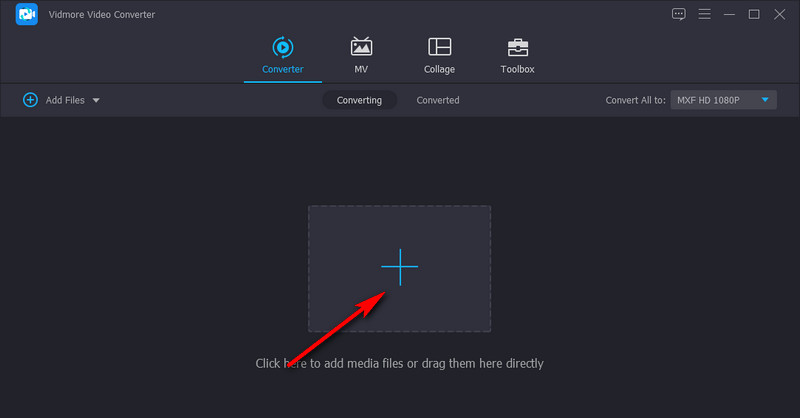
Vaihe 3. Valitse tulostusmuodoksi MXF
Kun olet valmis, pudota alas Profiili luettelo, joka sijaitsee käyttöliittymän oikeassa yläkulmassa. Navigoi kohtaan Video -välilehti ja etsi kohdemuoto, joka on MXF. Voit etsiä sitä myös käyttämällä hakupalkkikenttää. Kirjoita MXF, ja se tulee näkyviin automaattisesti. Valitse sitten sopiva laatu tarpeidesi perusteella ja muunna.
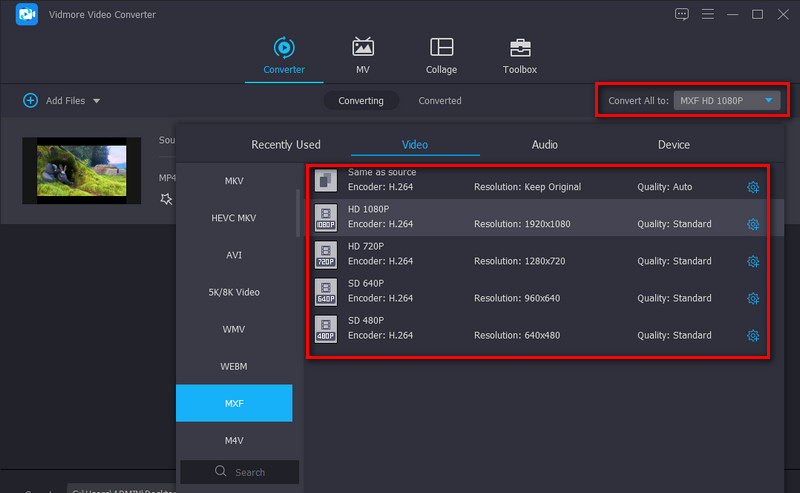
Vaihe 4. Muunna MP4 MXF:ksi
Kun olet asettanut muodon ja valinnut laadun, paina Muunna kaikki painiketta oikeassa alakulmassa. Tulostetiedosto tallennetaan automaattisesti tietokoneesi kansioon.
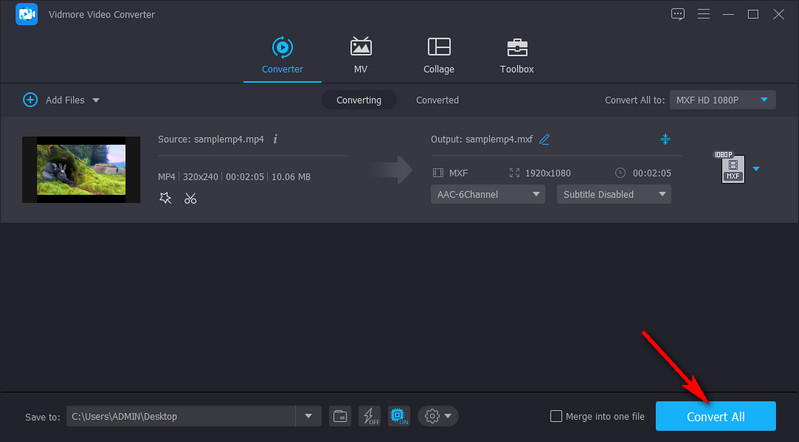
2. Convertio
Convertio on tarkoitettu käyttäjille, jotka haluavat muuntaa tiedostoja lataamatta eri sovellusta. Tämän työkalun avulla voit muuntaa MP4:n MXF:ksi verkossa ilman monimutkaisten asetusten säätämistä. Lisäksi se tukee useita mediatiedostomuotoja. Tämän lisäksi voit myös muuntaa asiakirjoja, arkistoja, laskentataulukoita, esityksiä jne. Mikä parasta, video- ja ääniasetukset ovat saatavilla kaikille, jotka haluavat säätää tulostuslaatua. Seuraa yksinkertaistettua opasta oppiaksesi käyttämään tätä ilmaista MP4-MXF-muunninohjelmaa.
Vaihe 1. Valitse selain tietokoneeltasi ja käy työkalun virallisella sivulla.
Vaihe 2. Klikkaa Valitse Tiedostot -painiketta ohjelman pääliittymästä ladataksesi MP4-tiedostosi. Vaihtoehtoisesti voit vetää ja pudottaa videotiedoston avuksesi.
Vaihe 3. Pudota alas Profiili -valikko ja valitse MXF muodossa Video -osiossa. Napsauta lopuksi Muuntaa -painiketta aloittaaksesi muunnosprosessin.
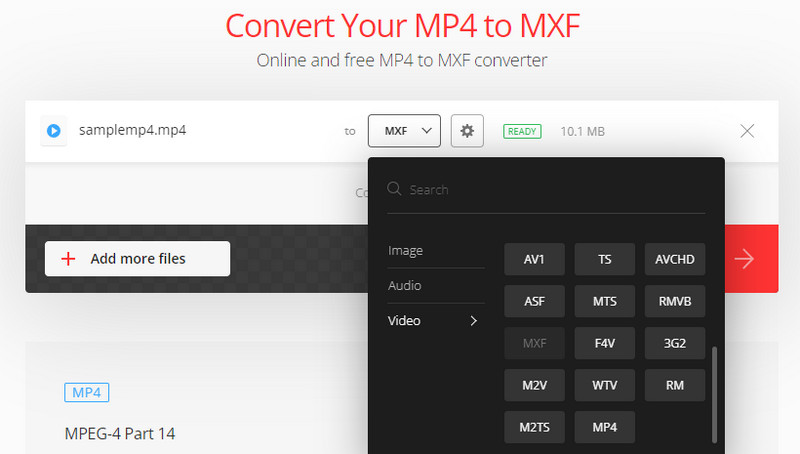
3. AnyConv
Toinen ohjelma, joka voi auttaa sinua muuttamaan MP4:n MXF:ksi verkossa, on AnyConv. Samoin se toimii ilman ohjelman asentamista. Se ei ainoastaan palvele muuttamaan MP4:ää MXF:ksi, vaan tukee myös monia muiden muotojen muunnostöitä. Ennen kaikkea se ei edellytä rekisteröitymistä käyttääksesi sen täyden palvelun. Seuraa vain alla olevia vaiheita, niin suoritat tämän helposti.
Vaihe 1. Siirry AnyConvin verkkosivustolle millä tahansa selaimella.
Vaihe 2. Klikkaa VALITSE TIEDOSTOT -painiketta ladataksesi MP4-videon, jonka haluat muuntaa. Avaa sitten Profiili-valikko ja etsi MXF muoto.
Vaihe 3. Kun olet valmis, napsauta sinistä Muuntaa -painiketta aloittaaksesi muunnostehtävän.
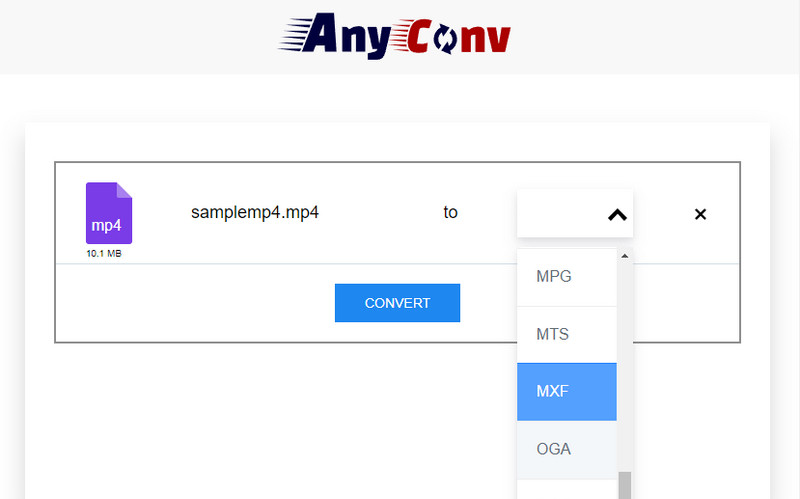
Osa 3. Muuntajien vertailukaavio
Saatat miettiä, mikä ohjelma sopii sinulle. Tätä silmällä pitäen kokosimme joitain olennaisia näkökohtia, joiden avulla voit vertailla ilmoitettuja työkaluja.
- Työkalut
- Vidmore Video Converter
- Convertio
- Kaikki tulokset
| Hinta | Alusta | ominaisuudet | Paras |
| Ilmainen ja Premium | Windows ja Mac | Nopea muunnosnopeus ja erilaiset muokkaustyökalut | Ammattilaiset ja aloittelijat |
| Vapaa | Web | Säädä ääni- ja videoasetuksia | Aloittelijat |
| Vapaa | Web | Muunna asiakirjoja, e-kirjoja, arkistoja jne. | Aloittelijat |
Osa 4. Usein kysyttyä MP4:n muuntamisesta MXF:ksi
Mikä on MXF-tiedosto?
MXF-tiedosto on laajennus Material Exchange Formatille, joka on säilö tavalliselle ammattimaiselle video- ja äänisisällölle. Tämä on yleensä läsnä TV- ja teatterilähetyksissä, koska se pystyy tarjoamaan ammattimaista videolaatua. Itse asiassa tämä muoto on vaihtoehto todelliselle videolle digitaalisessa muodossa.
Kuinka avaan MXF -tiedoston?
Yksi parhaista työkaluista MXF-tiedoston avaamiseen on VLC-mediasoitin. Tämä on monialustainen ja kevyt mediaapuohjelma mediatiedostojen katseluun. Lisäksi se tukee erilaisia ääni- ja videoformaatteja, mukaan lukien MXF-muoto.
Voinko muuntaa MXF:n MP4:ksi?
Joo. Käyttämällä työkaluja, kuten Vidmore Video Converter, voit helposti muuntaa MP4:n MXF:ksi ja siirtyä sieltä pois MXF - MP4. Voit kokeilla itse, mikä sopii sinulle hyvin.
Ovatko MXF-tiedostot hyviä muokkaukseen?
MXF-tiedostot voivat tallentaa häviötöntä RAW-filmiä ja tarjota tiedostoille korkealaatuisen kuvan. Tämä ominaisuus auttaa ihmisiä säätämään muokkauksen väri- ja videotehosteita tarkemmin. Lisäksi MXF-dokumentilla on suurempi tietuekoko. Joten MXF-tiedostot ovat melko hyviä muokkaukseen.
Miksi en voi avata MXF-tiedostoa?
Ensin voit tarkistaa, ladattiinko MXF-tiedostosi onnistuneesti. Toiseksi se voi johtua siitä, että tällä hetkellä käyttämäsi soitin ei ole yhteensopiva MXF-muotoisten tiedostojen kanssa. Voit harkita muodon muuntamista tai soitinta tukevan MXF-tiedoston, kuten VLC Playerin, käyttöä.
Johtopäätös
Nämä ovat ohjelmia, jotka auttavat sinua kääntymään MP4:stä MXF:ään. Jos et välitä laadusta, voit valita online-ohjelmia. Kuitenkin, jos haluat muuntaa säilyttäen alkuperäisen tiedoston laadun, Vidmore Video Converter on paras työkalu tarpeisiisi. Joka tapauksessa voit saada käytännön kokemusta jokaisesta työkalusta ja löytää sinulle parhaiten sopivan menetelmän.
MP4 vinkkejä
-
Muunna MP4
-
Muokkaa MP4
-
MP4 toisto


